-
u盘读不出来怎么办,小编告诉你怎么解决u盘读不出来
- 2018-03-16 15:32:56 来源:windows10系统之家 作者:爱win10
U盘已经在我们的生活中充当重要的角色,而U盘在使用久了之后就会有一些问题凸显出来,根据小编的使用过往经历来看。当U盘插入USB读不出来是比较常见的问题之一,遇到了怎么解决?下面,小编就来跟大家分享处理u盘读不出来方法。
最近,有用户在使用U盘的过程中,遇到了u盘读不出来的情况,用户如果遇到了是否感觉很伤感,U盘报废了吗?其实很多时候只是一个小的问题导致的,该怎么去解决呢?下面,小编就给大家带来了处理u盘读不出来的操作步骤。
怎么解决u盘读不出来
在U盘已经插到电脑的基础上点击开始菜单,选中控制面板
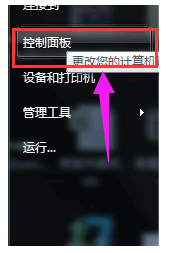
移动设备系统软件图解1
在控制面板里找到并双击设备管理器。

移动设备系统软件图解2
在设备管理器的主界面找到通用串行总线控制器
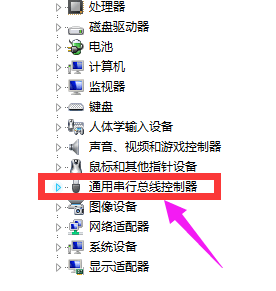
U盘故障系统软件图解3
找到usb大容量存储设备,选中它点击右键找到卸载
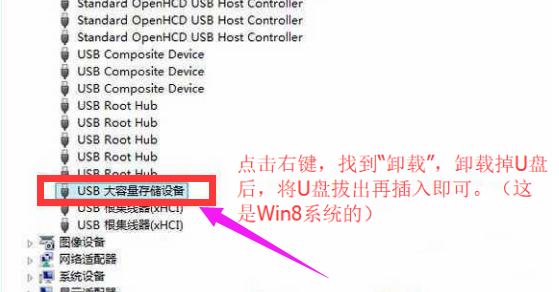
u盘读不出来系统软件图解4
卸载后,把U盘拔出,再把U盘插上问题就解决了。

u盘系统软件图解5
以上就是修复u盘读不出来的方法了。
猜您喜欢
- 昂达 bios设置,小编告诉你昂达主板如..2017-12-26
- u盘格式化后数据恢复,小编告诉你u盘格..2018-06-27
- 大神教你怎么样制作u盘系统..2017-03-25
- 手把手教你如何制作uefi启动u盘..2017-06-03
- U盘不显示磁盘管理没有的解决方法..2017-02-04
- 详解华擎主板bios恢复出厂设置..2019-02-26
相关推荐
- 索尼bios uefi设置具体操作方法.. 2017-06-12
- 安国u盘量产工具,小编告诉你如何使用.. 2017-12-05
- 主板bios设置,小编告诉你常用BIOS设置.. 2018-03-23
- u盘格式化后容量变小?小编告诉你怎么.. 2017-11-11
- u大师u盘启动盘制作工具如何使用.. 2019-06-19
- 联想u盘启动,小编告诉你联想笔记本怎.. 2018-01-26





 魔法猪一健重装系统win10
魔法猪一健重装系统win10
 装机吧重装系统win10
装机吧重装系统win10
 系统之家一键重装
系统之家一键重装
 小白重装win10
小白重装win10
 最新360保险箱 v5.1正式版 (游戏保护防木马工具)
最新360保险箱 v5.1正式版 (游戏保护防木马工具) uc浏览器抢票版 v5.5.7852.9官方版
uc浏览器抢票版 v5.5.7852.9官方版 Ghost32 v11英文版(系统备份还原工具)
Ghost32 v11英文版(系统备份还原工具) 深度技术Win10 专业版系统下载32位 v1908
深度技术Win10 专业版系统下载32位 v1908 系统之家ghost xp sp3 纯净贺岁版v1603
系统之家ghost xp sp3 纯净贺岁版v1603 小白系统ghost win8 32位专业版v201702
小白系统ghost win8 32位专业版v201702 火狐浏览器测
火狐浏览器测 浪迹浏览器 v
浪迹浏览器 v 深度技术ghos
深度技术ghos Pale Moon(精
Pale Moon(精 系统之家Win7
系统之家Win7 Tuts4 Youv v
Tuts4 Youv v 电脑公司ghos
电脑公司ghos 大地系统 gho
大地系统 gho 萝卜家园win1
萝卜家园win1 FastStone Ca
FastStone Ca 粤公网安备 44130202001061号
粤公网安备 44130202001061号